마이크로소프트 계정 2단계 인증 설정 및 로그인 기록 확인 방법
이번에 윈도우 마이크로소프트 계정을 살펴보다가 깜짝 놀랐습니다. 로그인 기록을 보니 중국, 브라질, 아르헨티나 등 다양한 나라에서 접속을 시도했더군요. 하루에도 수 차례 접속을 시도한 것을 보고 놀라서 마이크로소프트 계정 2단계 인증 설정을 바로 했습니다.
로그인 기록을 자세히 살펴보니 잘못된 암호로 입력을 한 것이 확인되었습니다. 아마도 제가 예전에 사용하던 비밀번호로 시도를 했던 것 같은데 미리 바꿔놓길 잘했네요. 이번에 2단계 인증을 설정해서 더 보안을 강화시켰습니다. 이 글을 보시는 분들도 마이크로소프트 계정 접속 기록을 확인해 보세요. 생각지도 못한 나라에서 다양한 접속 시도가 있었을 겁니다.
마이크로소프트 2단계 인증 설정 방법
2단계 인증 설정을 위해 마이크로소프트 계정 화면으로 접속해 주세요.
접속 후 아래 순서대로 진행하시면 됩니다.
- 사이트에서 로그인 버튼을 클릭합니다. 우측 상단에 있는 프로필 버튼을 클릭해도 됩니다.

- 마이크로소프트 계정 아이디(이메일, 전화번호 등)를 입력하고 로그인을 합니다.

- 보안 메뉴에서 로그인 방법 관리 혹은 2단계 인증 버튼을 클릭합니다.
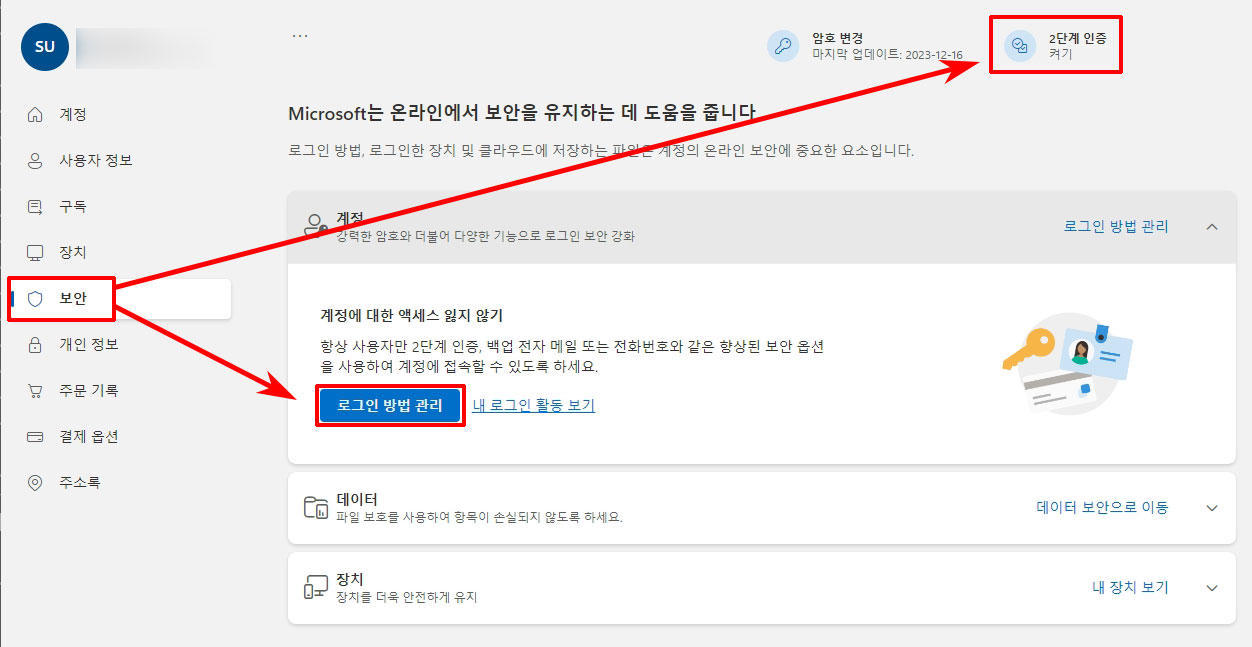
- 추가 보안 항목에 있는 2단계 인증 켜기를 클릭합니다.

- 2단계 인증 설정 설명이 나오는데 별 내용 없으니 다음 버튼을 클릭합니다.

- 앱 암호를 사용하여 스마트폰 설정이 있는데 안 해도 됩니다. 다음 버튼을 클릭합니다.

- 종료 버튼을 누르면 2단계 인증이 완료됩니다.

- 2단계 인증이 켜짐으로 바뀌었는지 확인해 보세요.

위 8번에서 2단계 인증 켜짐 밑에 있는 비활성화 버튼을 클릭하면 인증 해제가 가능합니다.
2단계 인증 설정 후 로그인 방법
2단계 인증을 설정하면 로그인 시 인증 코드를 입력해야 합니다.
- 로그인 화면에 내 계정에 등록된 이메일(아이디)로 메일 보내기를 클릭하면 해당 메일로 인증코드가 발송됩니다. 인증코드를 화면에 입력하면 로그인이 됩니다. 이메일을 사용할 수 없는 경우 추가 확인 방법 표시를 클릭하세요.

- 계정에 입력된 전화번호로 문자 메시지 보내기가 있습니다. 코드를 문자로 받아서 입력할 수 있습니다.

마이크로소프트 로그인 접속 기록 보기
누가 내 계정에 접속했는지 확인해 보세요.
- 위 2단계 인증 설정 화면(로그인 > 보안 > 로그인 방법 관리)에서 암호 입력을 클릭하면 활동 보기가 있습니다.

- 시간과 세션 유형, 대략적인 위치가 나옵니다. 실패한 로그인이 엄청 많죠. 해킹을 시도한 나라도 다양합니다.
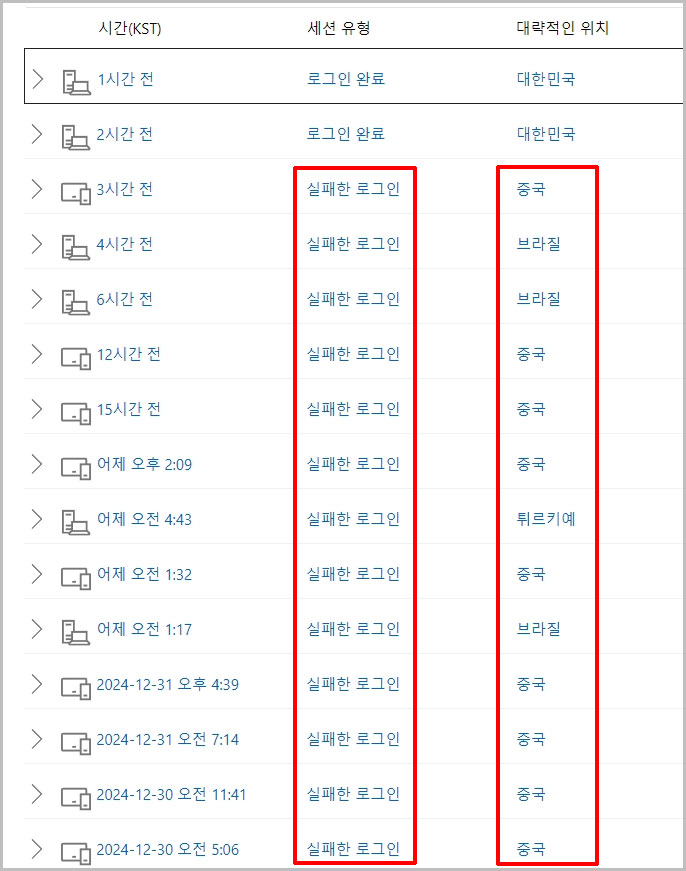
- 목록 하나를 클릭하면 자세한 내용을 확인할 수 있습니다. 상대방 IP 주소와 세션 활동, 접속 기기를 확인할 수 있으며 제한적으로 도시까지 확인이 가능합니다.

마무리
제 계정에 이렇게 많은 접속 시도가 있었는지 미처 몰랐습니다. 혹시나 몰라서 네이버나 구글 등 다른 계정을 확인해 보니 다행히 마이크로소프트 계정만 이렇네요. 제 윈도우를 해킹하려고 한 것 같은데 예전 비밀번호를 그대로 썼다면 문제가 커졌을 수도 있습니다. 이 글을 보시는 분들도 마이크로소프트 비밀번호를 계속 사용하고 있다면 바로 변경해서 사용하시기 바랍니다.
추천 글 더 보기
- 네이버메일 지메일 해킹 확인 방법, hibp 이메일 조회하기
- 네이버 2단계 인증 설정 방법, 로그인 알림 설정까지
- 카카오톡 2단계 인증 해제 방법 확인하기
- 구글 2단계 인증 해제 방법 (PC, 모바일)
- 아이폰 텔레그램 2단계 인증 설정 및 해제 방법





댓글